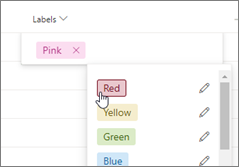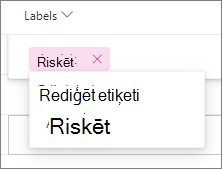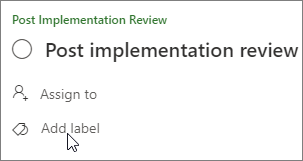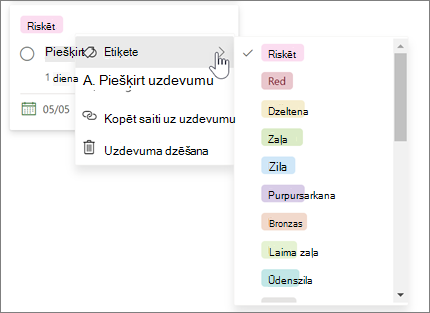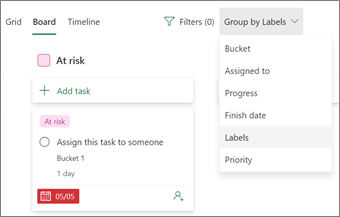Piezīme.: Microsoft Project tīmeklim drīzumā kļūs Microsoft Planner. Varat turpināt izmantot lielāko daļu Project tīmeklī iespēju jaunajā Plānotājā, kad tas būs izlaists jūsu organizācijā. Papildinformāciju par jauno Planner skatiet rakstā Bieži uzdotie jautājumi par Planner un Planner palīdzību un mācībām.
Programmā Project darbam tīmeklī etiķetes var palīdzēt ātri redzēt, kādi uzdevumi ir kopīgi, piemēram, prasības, atrašanās vietas, atkarības vai svarīgus laika ierobežojumus. Varat vienkārši pievienot vai rediģēt etiķetes režģa vai paneļa skatā.
Etiķešu pievienošana un rediģēšana režģa skatā
-
Pārliecinieties, vai kolonna Etiķetes ir pieejama. Ja tā nav redzama, atlasiet Pievienot kolonnu un atlasiet Etiķetes.
-
Noklikšķiniet šūnā Etiķetes un izvēlieties kādu opciju. Ja jums jau ir uzlīmes, kuras izmantojat, varat ierakstīt tās nosaukumu.
-
Lai pārdēvētu etiķeti, atlasiet to un ierakstiet, ko vēlaties. Vai atlasiet Rediģēt uzlīmes nosaukumu un mainiet uzlīmes nosaukumu uz to, ko vēlaties.
Padomi.:
-
Piemēram, varat uzdevumam izmantot rozā etiķeti "Drošība" un pēc tam izmantot to pašu rozā etiķeti "Drošība" visos pārējos ar drošību saistītajos projektā.
-
Pārdēvējot etiķeti, tiek mainītas visas instances, kurās projektā tiek izmantota šīs uzlīmes krāsa.
-
-
Lai noņemtu etiķeti, atlasiet X blakus etiķetei.
Etiķešu pievienošana un rediģēšana uzdevuma detaļās
-
Režģa skatā atlasiet Atvērt detalizētu informāciju. Uzdevums atvērs detalizēto informāciju par uzdevumu labajā pusē. Ja esat paneļa skatā , atlasiet uzdevumu un tiks atvērta arī detalizēta informācija par uzdevumu.
-
Atlasiet Pievienot etiķeti un izvēlieties kādu opciju. Ja jums jau ir uzlīmes, kuras izmantojat, varat ierakstīt tās nosaukumu.
-
Lai pārdēvētu etiķeti, atlasiet to un ierakstiet, ko vēlaties. Vai atlasiet Rediģēt uzlīmes nosaukumu un mainiet uzlīmes nosaukumu uz to, ko vēlaties.
-
Lai noņemtu etiķeti, atlasiet X blakus etiķetei.
Etiķešu pievienošana paneļa skatā
-
Atlasiet Papildu opcijas.
-
Atlasiet Etiķete un izvēlieties etiķeti.
-
Lai rediģētu etiķeti, atlasiet uzdevumu, lai to atvērtu.
Grupēšana pēc etiķetēm paneļa skatā
Ja vēlaties skatīt saistītos uzdevumus kopā, etiķetes Grupēt pēc ir lielisks veids, kā skatīt savus uzdevumus un veikt izmaiņas tām piešķirtajām etiķetēm.
-
Atlasiet Panelis.
-
Atlasiet Grupēt pēc.
-
Izvēlieties Etiķetes.
Filtrēt uzdevumus pēc etiķetes
Uzdevumus var filtrēt pēc etiķetēm, lai palīdzētu jums koncentrēties uz noteikta veida darbu vai uzdevumiem.
-
Atlasiet Filtri.
-
Izvērsiet opciju Etiķetes .
-
Izvēlieties etiķetes, pēc kurām filtrēt.
Lai notīrītu filtrus, atlasiet etiķetes, pēc kuras filtrēt, vai atlasiet Notīrīt visu.
Citi kārtošanas veidi
Ja jums ir nepieciešami citi darba organizēšanas veidi, intervāli var būt noderīgi. Uzdevumus var kārtot intervālos, lai uzdevumus organizētu, piemēram, fāzēs, darba tipos vai nodaļās.
Izmantojot etiķetes, intervālus, norises simbolus,datumus, uzdevumus, komentārus un pielikumus, kas tiek rādīti katram uzdevumu dēlim, varat ātri gūt ieskatu par projekta norisi. Izmantojiet Microsoft plānotājsProject darbam tīmeklī e-Project darbam tīmeklī rīkus.